Как отменить подписку Nitro в Discord. Подробный гайд отмены Discord Nitro
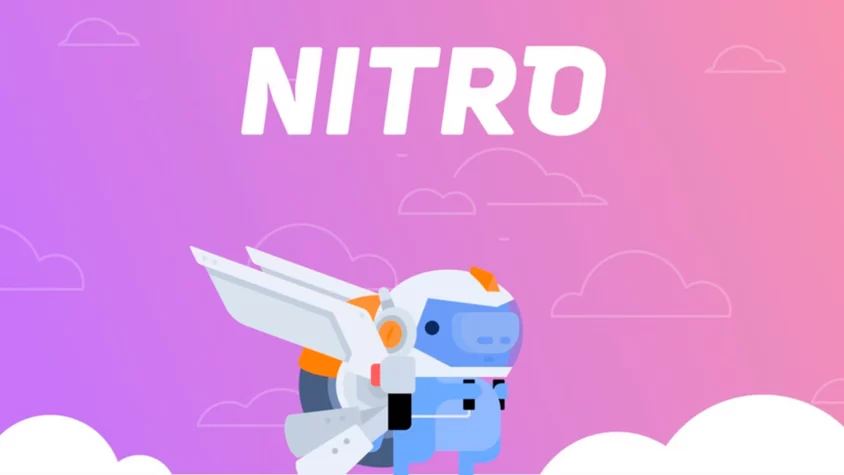
Узнайте, как легко отменить подписку на Discord Nitro
Случаются ситуации, когда вы оплатили подписку на сервис, но нужен он нам постольку-поскольку, без дальнейших планов и только, для того чтобы получить выгоду здесь и сейчас.
Разумеется сервисы привязывают наши данные, для того чтобы заработать на забывчивости клиента, и после окончания подписки сорвать куш ещё один месяц. Таких сервисов полно, Дискорд не исключение, и поэтому мы всегда рекомендуем отвязывать автоматическое продление. Как это сделать в Discord с подпиской Nitro мы рассмотрим подробнее в нашем гайде.
ПОШАГОВОЕ РУКОВОДСТВО – КАК ОТМЕНИТЬ ПОДПИСКУ НИТРО В ДИСКОРД
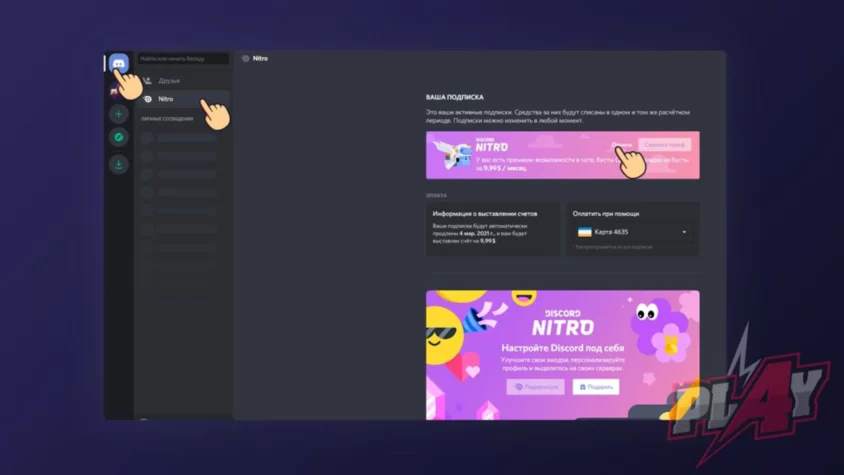
Нажмите на ваш аватар в левом меню, выберите раздел Nitro и после напротив подписки нажмите на кнопку «Отмена»
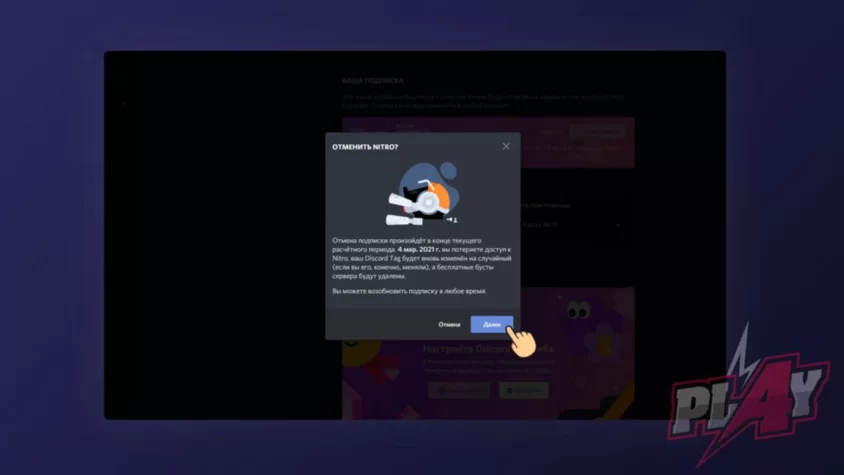
Следующее окно явно сообщит вам что “Отмена подписки произойдёт в конце текущего расчетного периода. Тут будет ваша дата, вы потеряете доступ к Nitro, ваш Discord Tag будет вновь изменен на случайный (Если вы его, конечно, меняли), а бесплатные бусты сервера будут удалены.” Не пугайтесь этого сообщения, это маркетинг и не более того, просто смело нажимайте на кнопку «Далее».
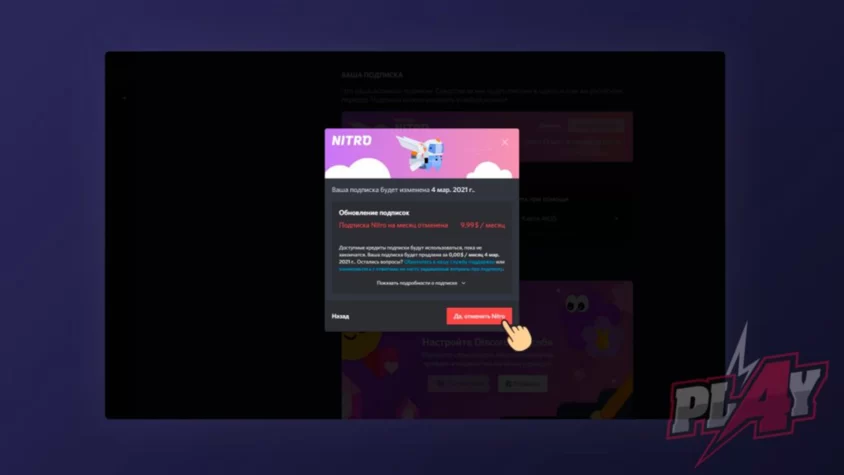
В следующем окне Discord сообщит вам, когда закончится текущая подписка, просто нажмите «Да, отменить Nitro» для отмены.
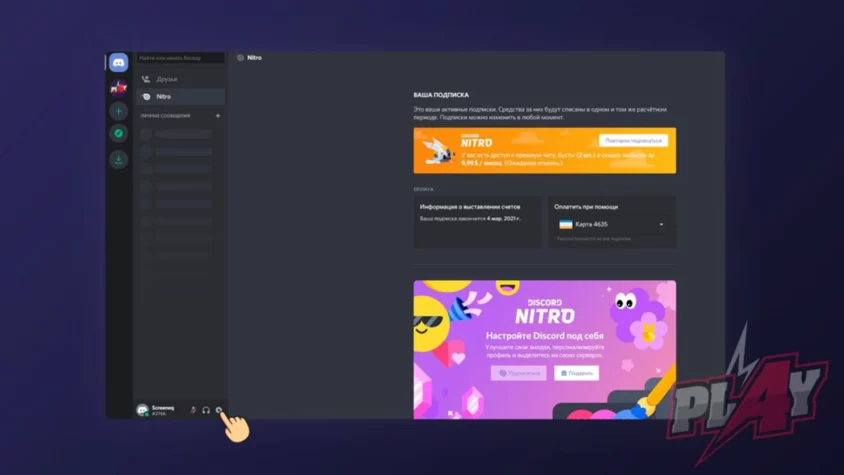
После успешной отмены, зайдите в настройки нажав на шестерёнку в нижней части экрана, так как это показано на скриншоте.
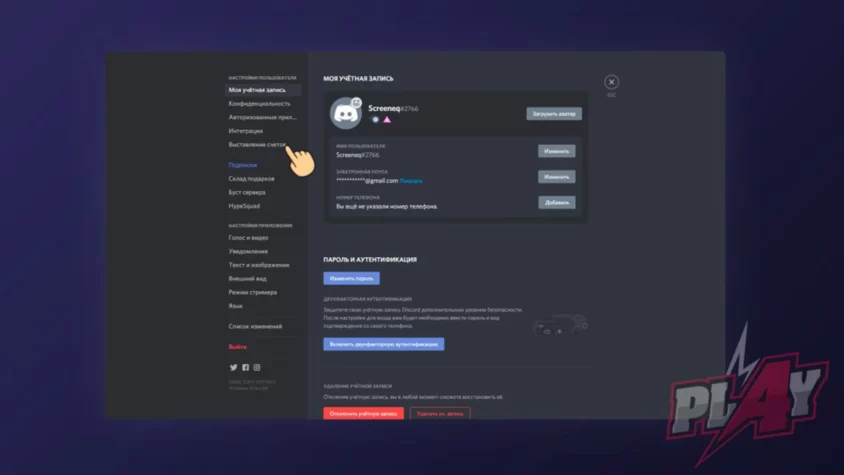
Выбираем пункт «Выставление счетов»
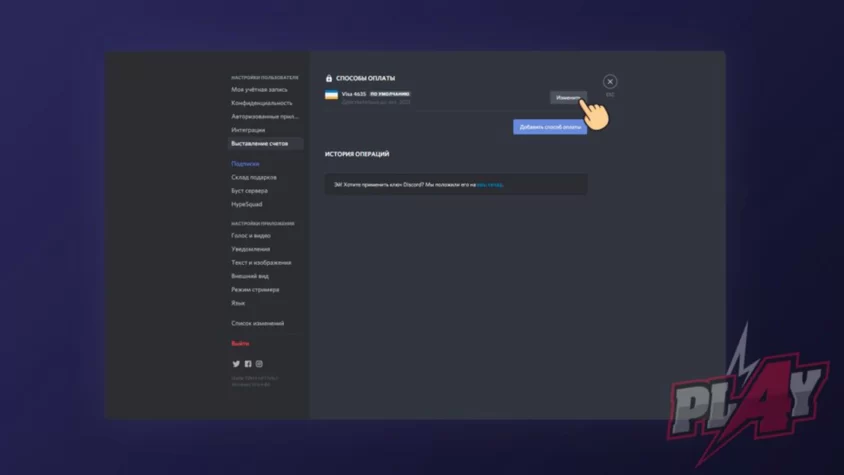
В появившемся окне в подразделе «Способы оплаты» нажмите на кнопку «Изменить»
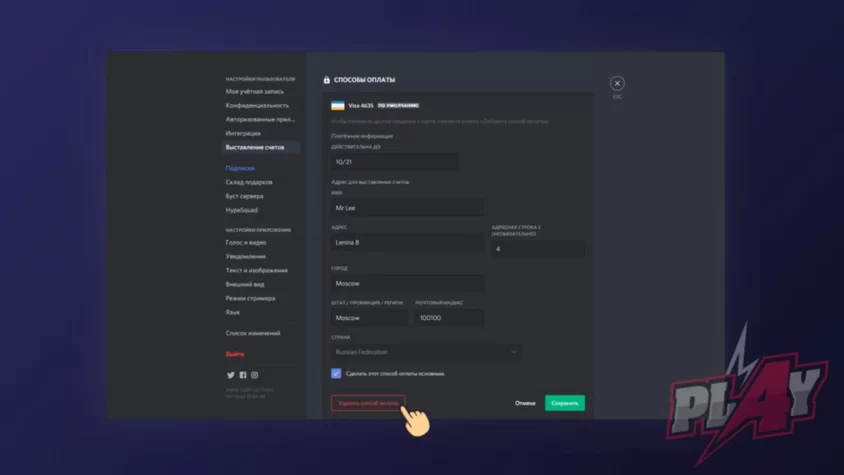
Для завершения просто нажмите кнопку «Удалить способ оплаты». Профит!
После проделанных действий вы точно можете быть уверенным, что по истечению срока подписки, с вас не спишут средств за продление.







